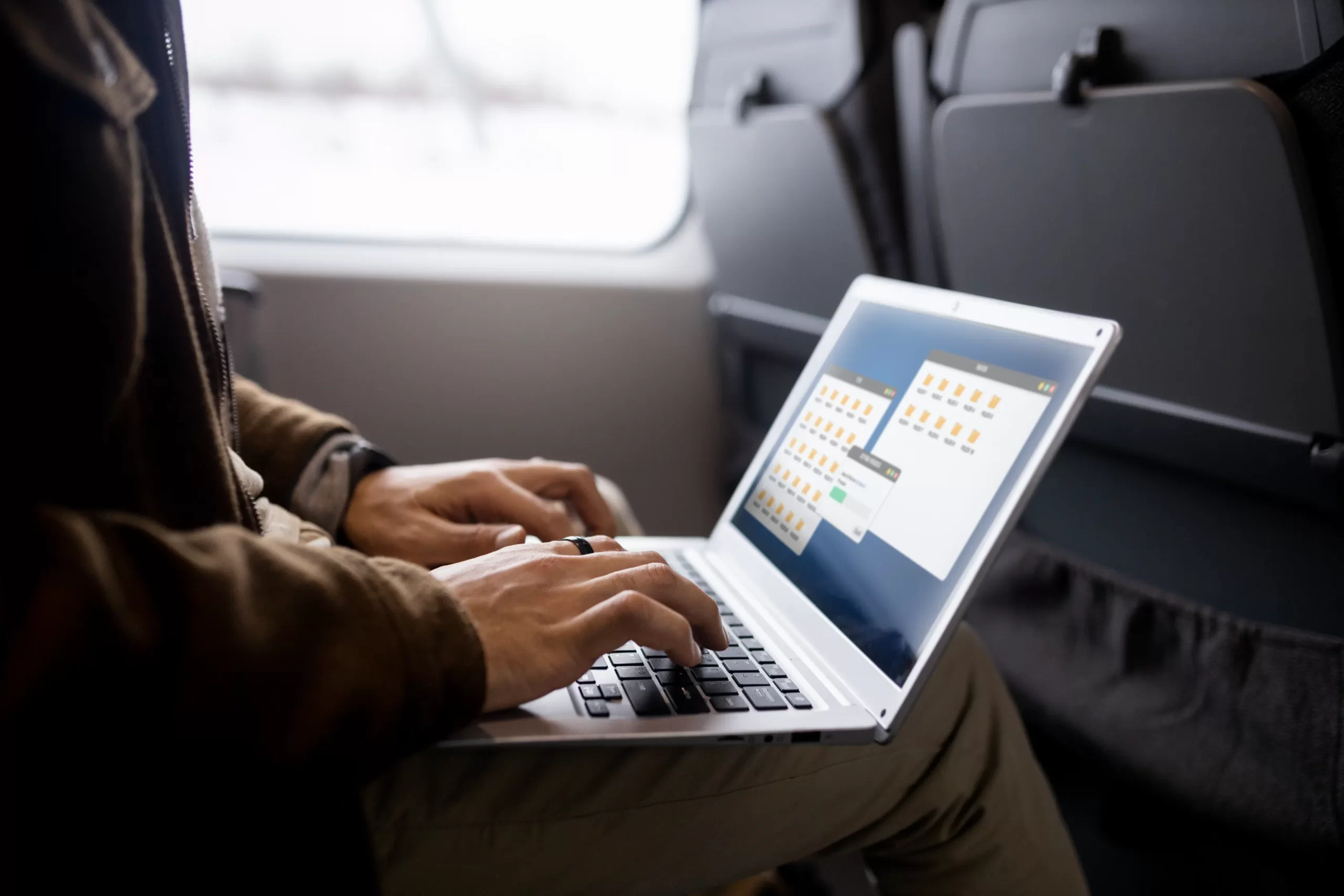Vous venez d’acquérir une licence Divi pour créer votre site WordPress mais ne savez pas par où commencer ? Pas de panique ! À travers ce tutoriel complet, je vous propose une introduction détaillée pour débuter sereinement avec Divi et prendre en main ses fonctionnalités fondamentales. Bien qu’une vraie formation sur Divi pourrait être plus pertinente, ca ira pour commencer.
Installer Divi sur son site WordPress

La première étape incontournable est d’installer et d’activer le thème Divi sur votre site WordPress :
- Rendez-vous tout d’abord dans votre espace client Elegant Themes pour télécharger le fichier d’installation de Divi au format .zip. Veillez à bien récupérer la dernière version de Divi pour profiter des dernières optimisations.
- Dans le tableau de bord de votre site WordPress, allez dans l’onglet Apparence > Thèmes et cliquez sur le bouton “Ajouter”.
- Dans la fenêtre qui s’ouvre, cliquez sur “Fichier” et sélectionnez le fichier Divi précédemment téléchargé sur votre ordinateur.
- Cliquez enfin sur “Installer” puis “Activer” une fois le thème chargé. Patientez quelques instants pendant l’installation.
D’autres articles sur DIVI dans ce blog :
- Créer un site web avec Divi
- Avantages de Divi
- Sécuriser un site Divi
- Optimiser les performances Divi
- L’éditeur Divi Builder
Et voilà, le thème Divi est maintenant actif sur votre site WordPress ! Vous devriez voir la page d’accueil passer en mode Divi. Pensez également à supprimer le thème précédent pour éviter tout conflit.
Explorer l’interface backend de Divi
Maintenant que Divi est installé sur votre site, il est temps d’explorer en détails son interface d’administration pour vous familiariser avec ses fonctionnalités :
- Dans le menu de navigation de WordPress, repérez et cliquez sur le nouvel onglet intitulé “Divi”. C’est par ici que vous accéderez à toutes les options.
- Vous arrivez alors sur le Tableau de Bord Divi qui constitue le centre névralgique du thème. Prenez le temps de regarder chaque onglet : Général, Intégration, Options de Thème, Personnaliser Thème, Roles…
- Cliquez sur les différents onglets et sous-onglets pour voir toutes les possibilités de personnalisation offertes par Divi : polices, couleurs, bannières, animations, modules, intégrations… Une interface très complète !
- Notez également la colonne “Support” qui donne accès à la documentation officielle Divi. Pratique pour trouver de l’aide.
Accordez-vous le temps nécessaire pour bien vous familiariser avec ces nombreux réglages, essentiels pour faire évoluer votre site Divi. N’hésitez pas à tester chaque option.
Paramétrer les options principales
Avant de créer vos pages, prenez le temps de configurer quelques options importantes depuis le Tableau de Bord Divi :
- Dans l’onglet Général, définissez le logo, le favicon, les infos de contact dans le footer… Cela permet de personnaliser rapidement l’apparence globale.
- Rendez-vous dans Options de Thème pour choisir la police principale de votre site, aussi bien pour les textes que les titres. Divi propose une vaste bibliothèque de polices Google.
- Enfin, allez dans Couleurs Personnalisées pour établir une charte colorimétrique : couleurs d’accent, couleurs de fond, ombres portées… Définissez une palette cohérente.
Avec seulement ces quelques réglages, vous commencerez à donner une identité unique et professionnelle à votre site WordPress.
Créez vos premières pages avec Divi Builder
Une fois votre site Divi paramétré, vous pouvez démarrer la création de pages de contenu :
- Dans le menu WordPress, allez dans Pages > Ajouter pour créer vos premières pages avec l’éditeur Divi Builder.
- Commencez par ajouter des Sections, qui sont des zones de contenu indépendantes. Structurez bien votre page.
- Dans chaque section, insérez des Modules (textes, images, boutons…) en glissant-déposant les éléments.
- En cliquant sur les modules, vous accédez à de multiples options pour personnaliser chaque élément de la page : couleurs, tailles, espaces…
- Pensez à alterner entre le mode Desktop et Mobile pour vérifier la responsivité de vos pages.
Grâce à cet éditeur visuel, la création de pages web devient un jeu d’enfant à la portée de tous ! Commencez par recréer vos maquettes.
Installer des extensions Divi indispensables
Enfin, pensez à installer quelques extensions très utiles pour étoffer votre site Divi :
- Divi Booster pour optimiser les performances et la vitesse de chargement.
- Divi Safe Mode pour sauvegarder automatiquement votre site.
- Divi Supreme Modules pour ajouter de nouveaux modules de contenu.
- Divi Cake pour profiter de nombreux templates Divi.
Rendez-vous dans Extensions > Ajouter pour importer facilement ces plugins recommandés dans votre site WordPress.
Et voilà, vous disposez à présent de toutes les bases pour bien démarrer avec Divi ! N’hésitez pas à parcourir nos tutoriels pour poursuivre votre formation. Bonne création de sites web avec Divi !